Di Namratha Nayak
Stai incontrando Discord? Stai ricevendo un errore a tasso limitato Su Windows? Di recente ci sono state segnalazioni di errori a tasso limitato durante il tentativo di accedere a canali Discord che richiedono la verifica mobile. Questo messaggio impedisce all'utente di accedere nuovamente al processo di verifica del testo. Questo errore viene attivato quando l'utente tenta di immettere ripetutamente il messaggio di verifica del testo e l'applicazione impedisce di inserirlo nuovamente. Questo viene fatto come misura di sicurezza per impedire agli utenti di indovinare il codice di verifica. Quando effettui più tentativi di inserimento del codice, l'applicazione Discord ti impedisce di inserirlo nuovamente bloccando l'accesso.
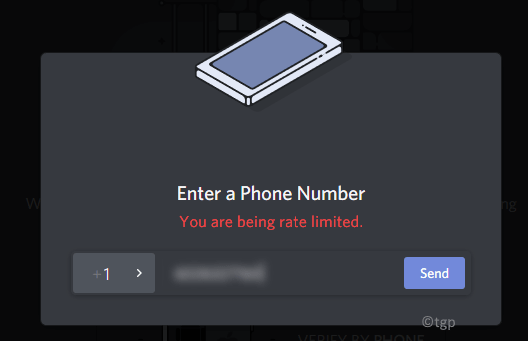
In questo articolo, abbiamo discusso alcune soluzioni per correggere questo errore di tasso limitato. In un primo momento, ti consigliamo di non apportare modifiche e attendere dai 5 ai 10 min poiché la restrizione a tasso limitato può scomparire da sola.
Correzione 1 – Spegni e riaccendi il tuo router Internet
1. Disconnettersi di discordia e spegnere il tuo sistema.
2. Tieni premuto il tasto interruttore di alimentazione almeno sul router 30 secondi. premi il Ripristina pulsante se disponibile.
3. Scollegare la potenza del tuo router.
4. Collega il router ancora una volta nella presa a muro. premi il pulsante di accensione per riavviare il router.
5. Avvio il tuo computer. Connettiti a Internet.
6. Apri Discord e accedi al tuo account. Prova l'azione per errore a velocità limitata e controlla se il problema è stato risolto o meno.
Correzione 2: utilizzare un hotspot mobile
I limiti di velocità vengono applicati come un divieto IP. Piuttosto che riavviare il router, è meglio connettersi a una rete diversa e quindi a un indirizzo IP diverso.
1. Chiudere Discordia. Ricomincia il tuo computer e cellulare.
2. Disconnettersi da Internet su entrambi i dispositivi.
3. Apri il tuo cellulare e connettiti a dati mobili poi abilita l'hotspot caratteristica.
4. Accendere il tuo computer e cCollegati all'hotspot del tuo telefono.
5. Ora controlla se il problema persiste.
Correzione 3 – Usa Discord nel browser in modalità di navigazione in incognito
Le finestre di navigazione in incognito impediscono che i dati vengano tracciati e archiviati. Può essere utilizzato per accedere a Discord quando si verifica questo errore.
1. Aprire Cromo browser. premere Ctrl + Maiusc + N aprire un Nuova finestra di navigazione in incognito.
2. Aprire Discordia usando il link discord.com.
3. Clicca su Login e inserisci il tuo credenziali.
4. Prova a fare la verifica che stavi provando e controlla se risolve il problema.
Correzione 4 – Termina il processo Discord utilizzando Task Manager
1. premere Finestre + R aprire Correre.
2. Tipo taskmgr aprire Task Manager.
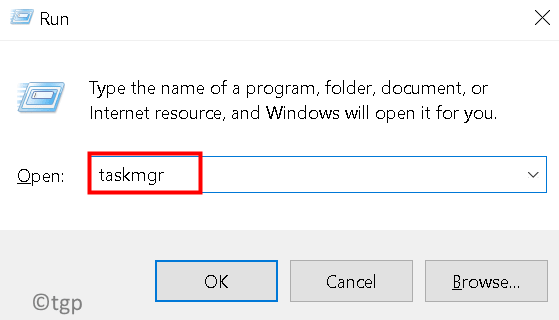
3. Vai al Processi scheda. Individuare Processi di discordia nell'elenco dei processi.
4. Fare clic con il pulsante destro del mouse sul processo e fare clic su Ultimo compito.
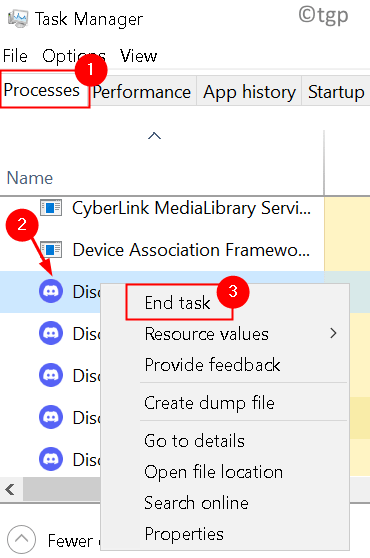
5. Riavvia Discord e controlla se il problema è stato risolto.
Correzione 5 – Contatta il supporto di Discord
Se affronti spesso l'errore del limite di velocità, c'è un'alta probabilità che Discord abbia bloccato i tuoi dispositivi. In questo caso, puoi contattare il supporto di Discord per correggere l'errore compilando il Modulo di supporto Discord.
Grazie per aver letto.
Speriamo che questo articolo abbia aiutato a risolvere Discord Rate Limited Error.


![Come integrare ChatGPT con Discord [+ 5 suggerimenti intelligenti]](/f/a2955b4f98f31c018a8f4fffc3d85ace.png?width=300&height=460)